随着iPhone 13的发布,用户们纷纷探讨起了新一代智能手机的特点和使用体验,一部分用户却在使用过程中发现了一个普遍问题——iPhone 13的电池似乎消耗得非常快。对于这一现象,我们不禁要思考,是什么原因导致了iOS 13的耗电快,又该如何解决这个问题呢?在本文中我们将探讨iOS 13耗电快的原因,并提供一些解决方法,帮助用户更好地使用iPhone 13。
iOS 13 耗电快的原因和解决方法
检查电池健康最大容量
有不少用户目前仍然在使用 iPhone 7、iPhone 8 等较早的机型,在升级 iOS 13 之后,感觉耗电更明显了,实际上因为这些机型使用了两年或以上,难免出现电池老化的问题。
一般来说,iPhone 手机使用两年,就能感觉到续航明显变短。可以前往 iPhone “设置”-“电池”-“电池健康”中查看下电池最大容量。如果电池最大容量已经下降到 80%,还想继续正常使用设备的话,就可以考虑更换电池了。
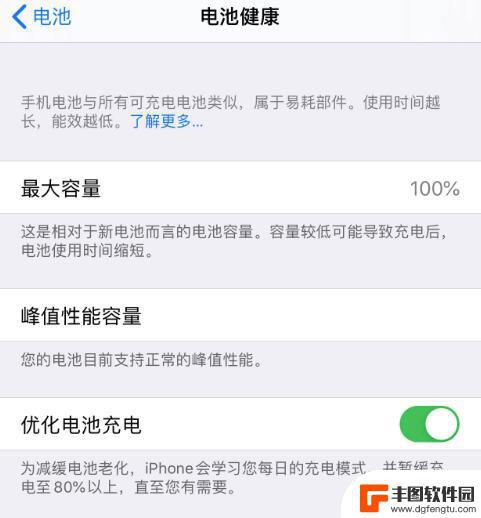
升级系统
此前,苹果发布的 iOS 13.2.2 正式版中,修复了 iPhone “杀后台”,也就是修复可能导致后台运行的 App 意外退出的问题。但是不少用户在升级到这个版本之后,发现续航下降,充满电之后没有之前那么耐用了。之后,苹果又发布了 iOS 13.2.3,修复系统搜索功能、解决 App 无法在后台下载内容的问题等。根据用户的反馈来看,该版本还是比较稳定的,iOS 13.2.2 的耗电问题得到了优化。
所以,如果您仍然停留在 iOS 13.2.2 或其它存在一些 Bug 的版本,可以考虑升级系统(建议在升级前提前备份好重要数据):
打开 PC 端,将 iOS 设备连接至电脑。在“一键刷机”页面,选择 iOS 13.2.3 ,勾选“保留用户资料刷机”选项,点击“立即刷机”并耐心等待刷机完成即可。
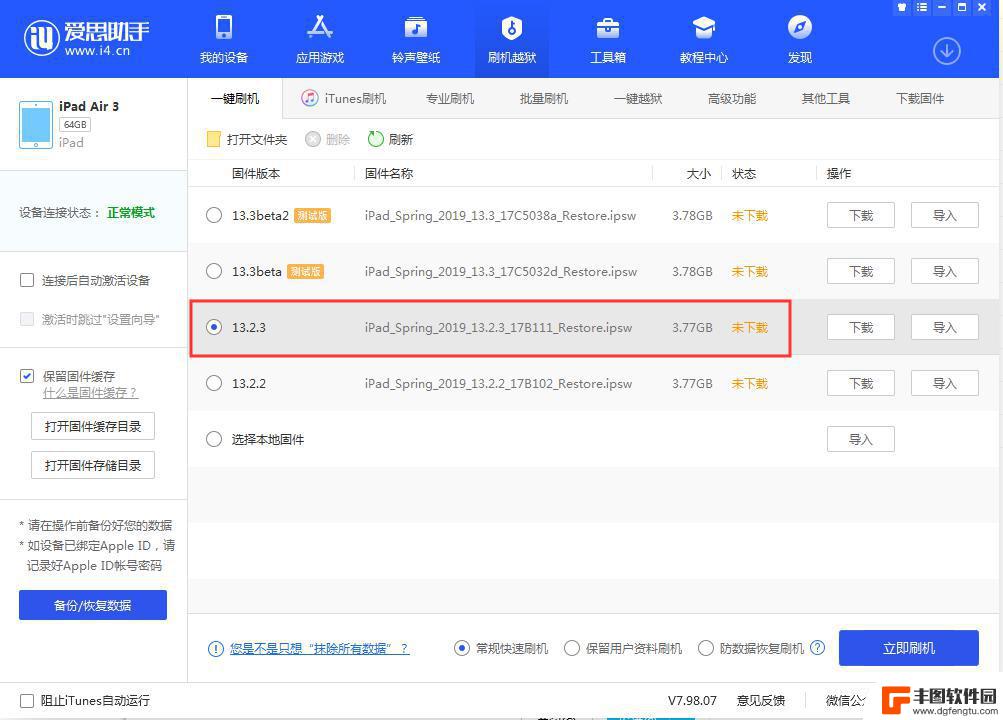
优化设置
如果想要延长 iPhone 的续航,还可以考虑从设置方面进行优化:
1.在设置中,关闭不重要的应用通知;
2.为 OLED 屏幕的 iPhone 开启自动切换深色模式;
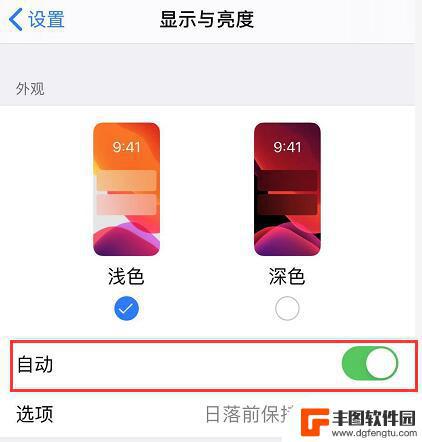
3.禁止不不需要的应用使用定位服务;
4.打开“设置”-“通用”,管理“后台应用刷新”的应用;
5.将屏幕锁定时间调短。
以上就是iPhone 13耗电快的解决方法,如果你也遇到了同样的问题,快来参照小编的方法进行处理吧!希望对大家有所帮助。
相关教程
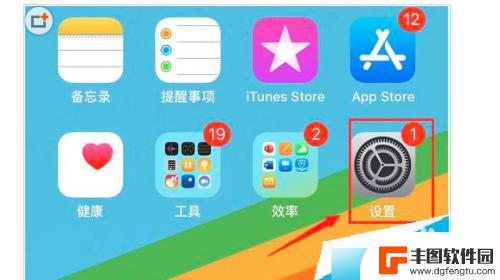
苹果11手机电量消耗快怎么解决 iPhone11耗电快原因
苹果11手机的电量消耗速度一直是用户们关注的热点问题之一,众所周知iPhone11在使用过程中会出现较快的耗电情况,这引发了许多用户的困扰。为什么iPhone11的电量消耗如此...
2024-03-03 16:40:27
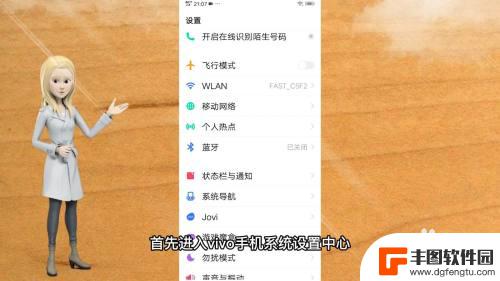
vivos9e手机耗电快怎么解决 vivo手机电池问题解决方法
随着手机功能的不断增强,vivoS9e手机的耗电速度也逐渐加快,让很多用户感到困扰,针对vivo手机电池问题,有一些解决方法可以帮助延长电池使用时间,比如优化手机设置、关闭不必...
2024-09-23 13:16:51

手机电量掉的特别快什么原因 手机耗电快的解决方法
手机电量掉得特别快,成为了许多人在日常生活中普遍面临的问题,在这个高科技时代,手机已经成为人们生活不可或缺的一部分,但是电池续航却始终是一个令人头疼的难题。为什么手机耗电快呢?...
2024-02-02 15:31:39
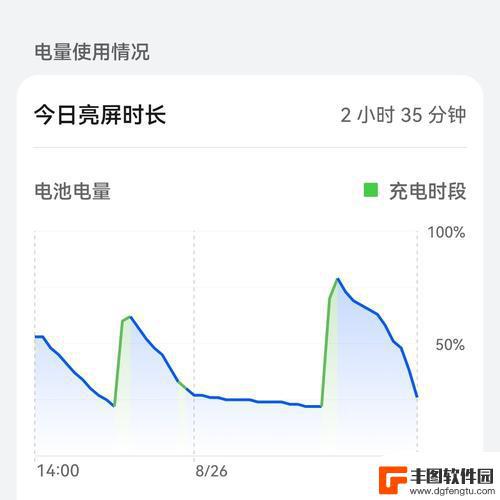
手机最近电池耗电太快 手机待机耗电过快怎么解决
随着智能手机的普及,我们每天都离不开手机,但是最近很多人都遇到了一个共同的问题——手机电池耗电太快,手机待机耗电过快,这不仅让我们的使用体验大打折扣,也让我们不得不频繁充电,影...
2024-05-03 11:26:05
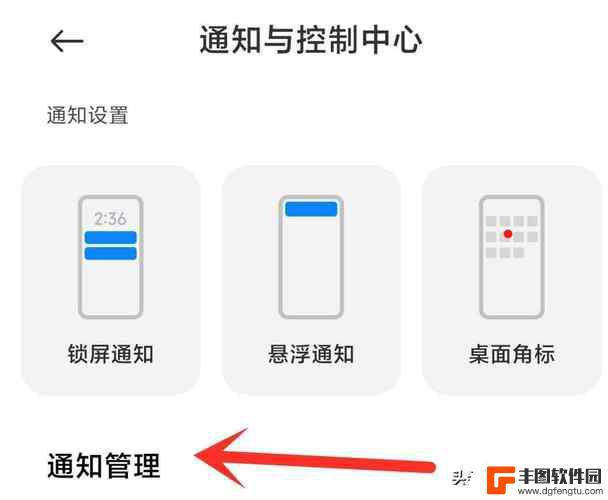
vivo手机高耗电怎么办 vivo手机快速耗电原因分析
vivo手机高耗电一直是用户们关注的一个问题,随着手机使用频率的增加,很多用户都遇到了vivo手机快速耗电的情况,对于这种情况,我们需要进行一些原因分析,找出导致手机快速耗电的...
2024-05-27 12:29:15

耗电太快是什么原因啊oppo 手机电池耗电快的原因
随着智能手机的普及和使用频率的增加,许多用户都面临着手机电池耗电过快的问题,特别是OPPO手机,有时候似乎刚刚充满电,没过多久就提示低电量了。为什么OPPO手机的电池耗电如此迅...
2024-01-25 12:30:00
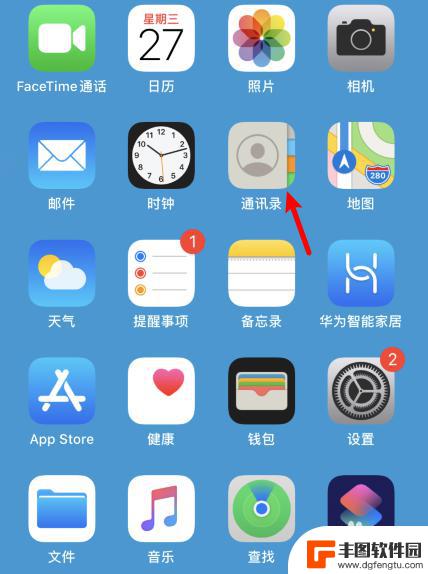
苹果手机的电话号码怎么删除 苹果手机删除联系人号码方法
苹果手机是一款功能强大的智能手机,但是在使用过程中难免会遇到一些问题,比如删除联系人号码,苹果手机上删除联系人号码的方法并不复杂,只需要进入通讯录,找到要删除的联系人,点击编辑...
2024-11-10 11:17:04

老人按键手机如何编辑文字 老年人使用手机打字技巧
随着科技的不断发展,老人们也逐渐开始接触并使用智能手机,由于年龄的增长和生活经验的积累,老年人在使用手机打字时可能会遇到一些困难。为了让老人们能更轻松地编辑文字和打字,一些手机...
2024-11-10 10:14:49
小编精选
老人按键手机如何编辑文字 老年人使用手机打字技巧
2024-11-10 10:14:49苹果怎么发手机短信到安卓 苹果手机短信如何导入到安卓手机
2024-11-10 08:32:13手机显示没网络是怎么回事 手机显示无服务是什么原因
2024-11-09 16:40:17手表和苹果手机怎么连蓝牙 连接苹果手表到蓝牙
2024-11-09 14:22:55苹果手机怎么拉出通讯录黑名单 苹果手机通讯录黑名单功能在哪
2024-11-09 10:39:14手机那个圆点怎么设置 华为手机小圆点设置在哪里
2024-11-09 09:24:49苹果手机微信里怎么打开压缩文件 苹果手机微信如何查看接收的压缩文件
2024-11-08 17:16:26如何手机刷公交 坐公交车时如何正确使用手机
2024-11-08 16:30:22苹果手机11怎么截屏长图 苹果11手机如何进行长截屏
2024-11-08 14:22:34手机怎么查询地点信息 手机拍照查看坐标位置
2024-11-08 11:24:36热门应用